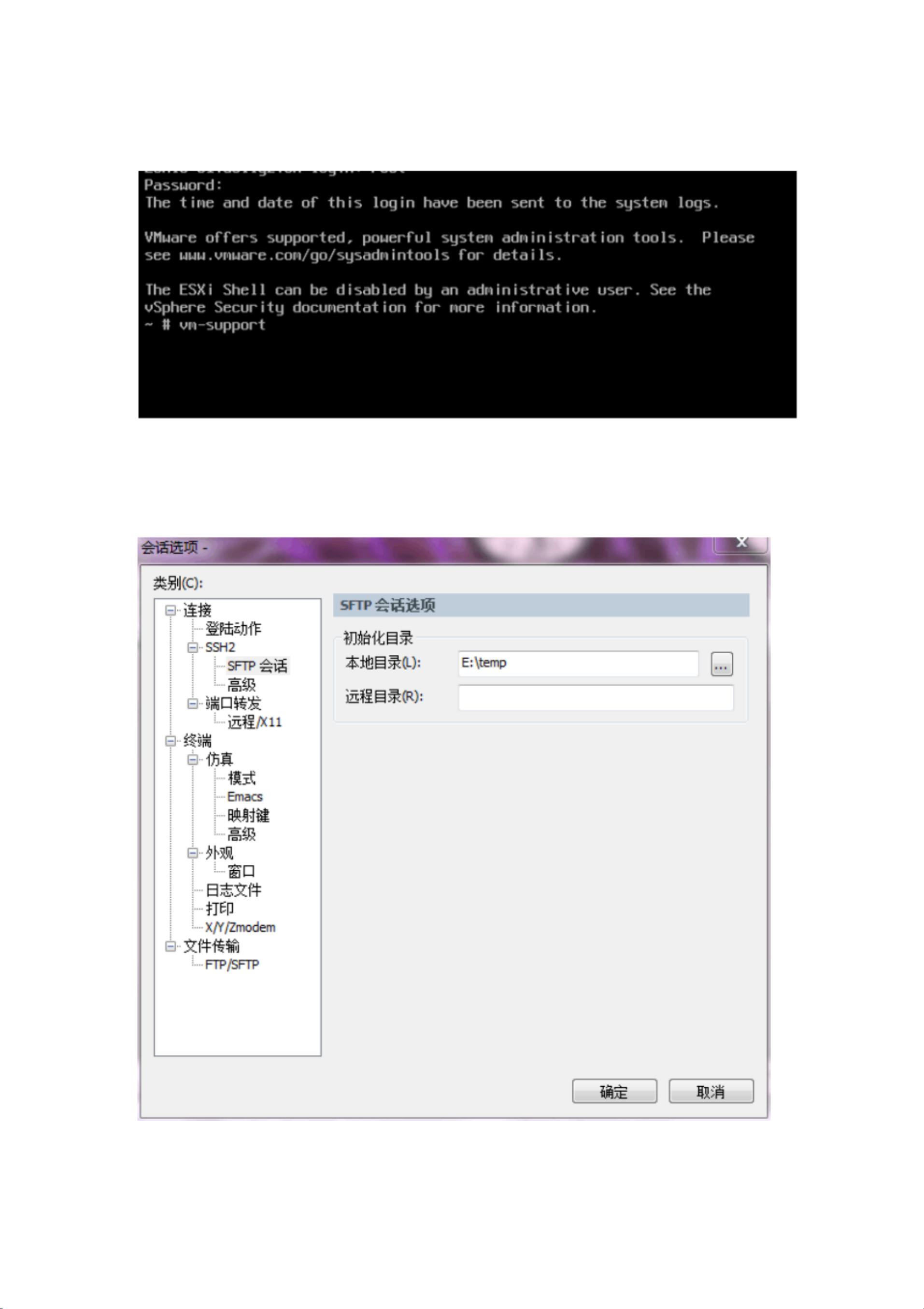ESXi5中SecureCRT的文件传输教程与SFTP设置
需积分: 50 175 浏览量
更新于2024-09-03
收藏 1.14MB PDF 举报
在ESXi 5环境中进行文件传输和管理是一项常见的任务,特别是在遇到问题需要远程诊断或者更新配置时。SecureCRT是一款强大的终端仿真软件,能够方便地在Windows系统上与ESXi 5服务器进行安全通信,包括SSH(Secure Shell)和SFTP(Secure File Transfer Protocol)功能。
首先,确保ESXi 5主机处于Troubleshooting模式并启用了SSH和Local Technical Support选项,以便通过网络连接进行安全登录。登录SecureCRT时,可能需要在初次使用时修改SFTP的本地目录,以便之后的文件操作更为便捷。
登录ESXi主机时,你需要提供主机的IP地址,并输入管理员账户的密码。为了验证连接,你可以检查主机的/var/tmp目录下是否已经生成了vm-support相关的日志文件。如果日志不存在,可能需要重新执行vm-support命令以创建必要的文件结构。
一旦成功连接,SecureCRT将提供一个STFP会话,让你进入SFTP界面。在这个界面,你可以使用命令行来执行文件下载操作。例如,如果你想从ESXi主机下载某个文件,你可以在SFTP命令行中输入`Get`命令,后面跟上待下载文件的具体路径。下载完成后,文件会被保存到你之前在SecureCRT中设置的本地目录,如E:\temp。
在SecureFX模式下,SecureCRT还支持图形化的文件拖拽功能,使得文件的上传和下载过程更加直观和高效。这意味着用户可以直接将本地文件拖放到SFTP界面中,或者将SFTP中的文件拖回本地,简化了操作流程。
通过SecureCRT在ESXi 5环境中进行文件传输,既可以通过命令行操作进行,也可以借助其图形化界面进行快速、直观的操作,提升了IT管理员的工作效率。同时,注意安全性和权限管理,确保在授权范围内进行文件操作。
2020-06-17 上传
2021-10-11 上传
2022-07-14 上传
2021-10-01 上传
2021-10-11 上传
2021-10-10 上传
2021-07-11 上传
2015-11-17 上传
xwrcc
- 粉丝: 6
- 资源: 8
最新资源
- 拖船:用于与DigitalOcean小滴进行交互的命令行工具
- 后端电影e系列
- AndroidEasyUtils:AndroidEasyUtils是一个简单的android库,其中包含一些utils方法,在任何android项目中工作时都需要使用该方法。 类别是-验证器,对话框,进度对话框,连接性,日期时间,位图,HashMap等
- 集成式计划任务动态调度框架.zip
- cpp代码-(动态存储)设n阶矩阵,输入n*n个元素,并输出指定的第k行
- phaser3-tilemap-pack:具有Webpack,Tilemap和Asset Pack的Phaser 3项目模板
- FreeAgency:代码,数据和分析,可在合同签订后的时间范围内跟踪NBA自由球员的表现
- ToGather:ToGather Web应用程序
- O2O-数据集
- php-docs-vagrant:用于构建docs.php.net并为之贡献的Vagrant存储库
- AntiDebug:PoC
- c代码-随机数排序
- 深圳:用于构建和分发iOS应用程序的CLI(.ipa文件)
- storage-lid:端到端自动化,使用Azure App Service和Azure AD通过一个宁静的api演示对存储帐户的访问
- login_bloc:关于如何使用BLOC模式来管理用户身份验证的Flutter示例
- cpp代码-(字符串)对text的插入与删除